Ar kada nors norėjote bendrinti didelį failą žiniatinklyje, bet negalėjote dėl nustatyto dydžio apribojimo? Taip yra nutikę daugumai iš mūsų. Čia atsiranda failų suspaudimas. Galbūt susidūrėte su ZIP failais sistemoje „Windows 11“, kuriuos galima lengvai išgauti naudojant integruotus įrankius, tačiau tai nėra tas pats su RAR failais.
Tačiau prieš pradėdami susipažinti su RAR failų atidarymu ir ištraukimu sistemoje „Windows 11“, būtina gerai suprasti formatą.
Kas yra RAR failas?
RAR (Roshal ARchive) failas yra suspaustas failas, kuriame gali būti kitų failų ir aplankų. Jis užima mažiau vietos, palyginti su įprastos formos, kaip ir bet kuris kitas sistemos failas. Kai naudojate WinRAR programinę įrangą failui ar aplankui suspausti, gauti failai turi „RAR“ plėtinį arba yra tiesiog RAR failai.
Šie failai gali būti užšifruoti ir apsaugoti slaptažodžiu, jei kuriant failą pasirenkamas konkretus parametras. Tačiau dauguma sutiktų RAR failų neturės nė vieno iš dviejų, todėl mes nesigilinsime į koncepciją.
Kaip atidaryti RAR failą?
„Windows 11“ nesiūlo jokių integruotų metodų ar įrankių RAR failams atidaryti arba išskleisti. Galite naudoti WinRAR programinę įrangą, kuri iš pradžių buvo naudojama kuriant failą, kad ištrauktumėte jo turinį. Tačiau WinRAR reikalauja mokamos prenumeratos pasibaigus pradiniam bandomajam laikotarpiui (40 dienų).
Tiems iš jūsų, kurie ieško nemokamos programinės įrangos, kurią būtų galima naudoti norint atidaryti ir išskleisti RAR failo turinį, žiniatinklyje yra daug. Rekomenduojame naudoti 7-Zip programinę įrangą. Tai nemokamas atvirojo kodo failų archyvatorius, galintis lengvai nuskaityti ir išgauti kelis formatus, įskaitant RAR.
Norėdami atsisiųsti 7-Zip programinę įrangą, eikite į 7-zip.org ir atsisiųskite 32 bitų arba 64 bitų versiją, atsižvelgiant į sistemoje įdiegtą Windows 11 versiją. Atsisiuntę 7-Zip, suraskite failą ir dukart spustelėkite jį, kad paleistumėte diegimo programą, ir vykdykite ekrane pateikiamas instrukcijas, kad užbaigtumėte diegimo procesą.
Sėkmingai įdiegus 7-Zip, štai kaip galite atidaryti ir išskleisti failus naudodami programinę įrangą.
Atidarykite ir išskleiskite RAR failus naudodami 7-Zip
Norėdami atidaryti ir išskleisti RAR failus naudodami 7-Zip, paspauskite WINDOWS + S, kad paleistumėte meniu „Ieškoti“, teksto lauke įveskite „7-Zip File Manager“ ir spustelėkite atitinkamą paieškos rezultatą, kad paleistumėte programą.
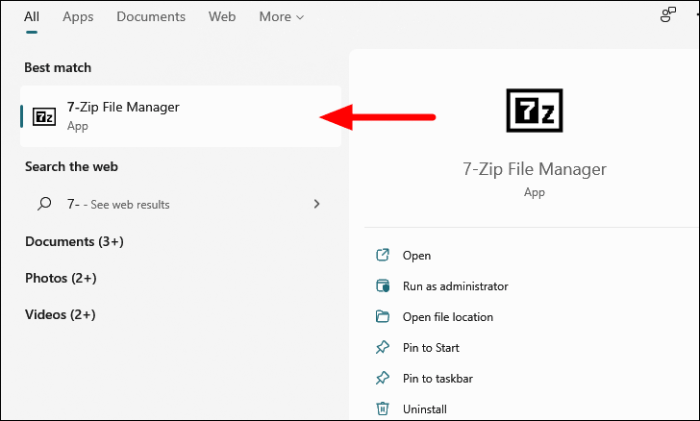
7 ZIP failų tvarkyklėje eikite į vietą, kurioje saugomas „RAR“ failas, arba įklijuokite jo kelią į „Adreso juostą“ viršuje ir paspauskite ENTER.
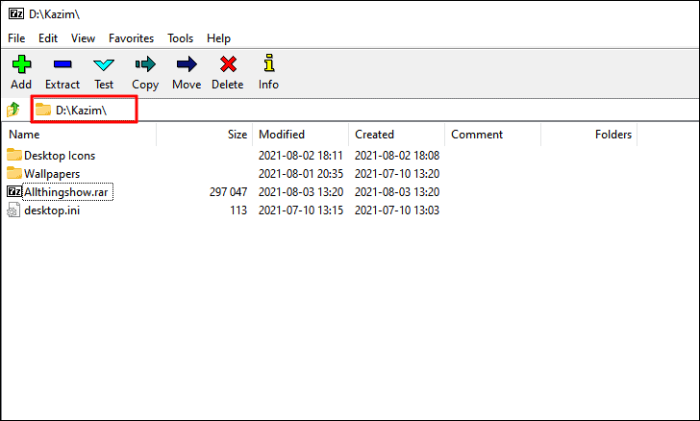
Norėdami atidaryti ir peržiūrėti RAR failo turinį, tiesiog dukart spustelėkite failą 7-Zip programinėje įrangoje.
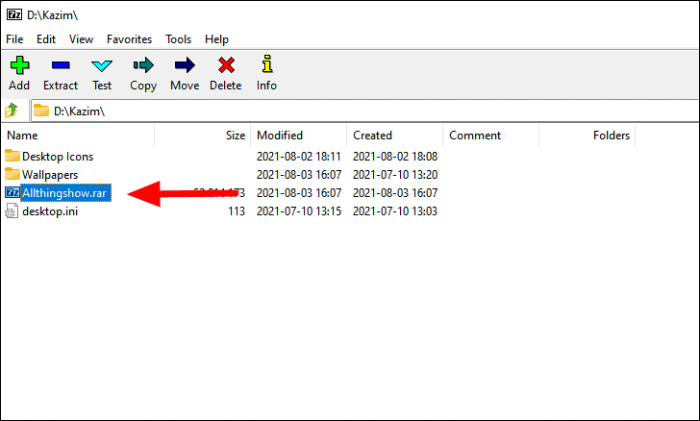
Dabar bus pateiktas failo turinys. Kitas žingsnis yra išgauti turinį.
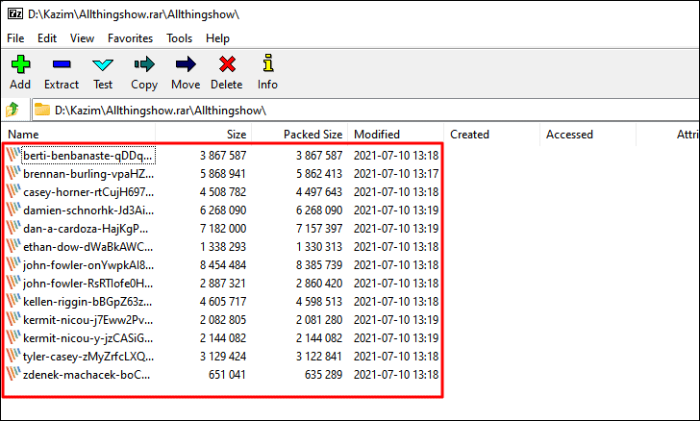
Norėdami išskleisti RAR failo turinį, pasirinkite „Failas“ ir viršuje esančioje „Įrankių juostoje“ spustelėkite „Ištraukti“.
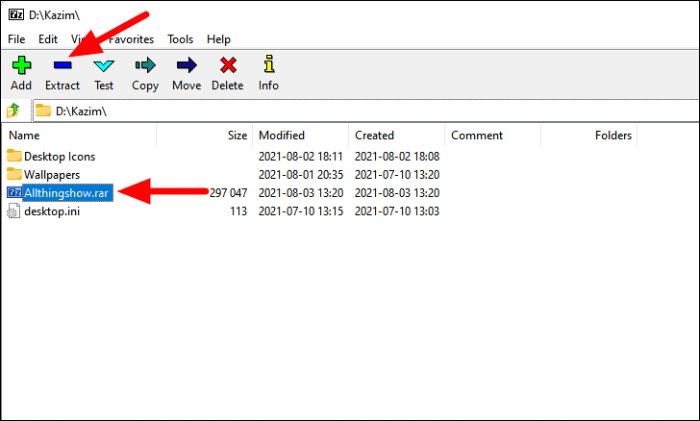
Dabar skiltyje „Išskleisti į“ patikrinkite kelią, kuriuo failas bus išskleistas, ir spustelėkite šalia jo esančią elipsę, kad pakeistumėte ištraukto failo paskirties vietą. Galiausiai spustelėkite „Gerai“ apačioje, kad pradėtumėte ištraukimą.
Pastaba: Taip pat galite išskleisti atskirus failus ir aplankus RAR faile, atidarę jį, pasirinkę norimus išskleisti failus, spustelėję viršuje esančią piktogramą „Išskleisti“, o tada pasirodžiusiame laukelyje spustelėję „Gerai“.
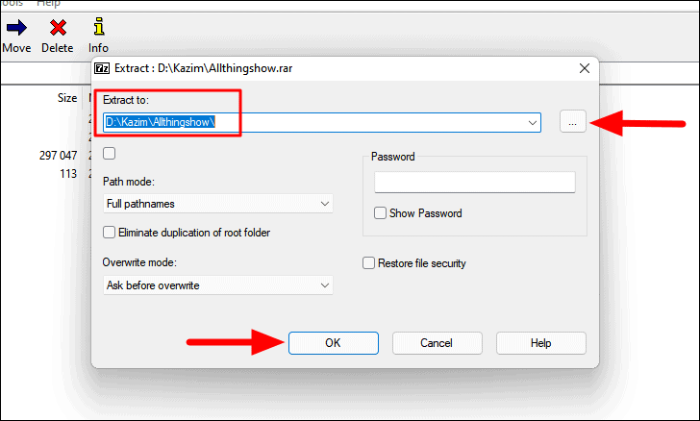
Išskleidę failą, eikite į anksčiau pasirinktą vietą, kad pasiektumėte turinį.
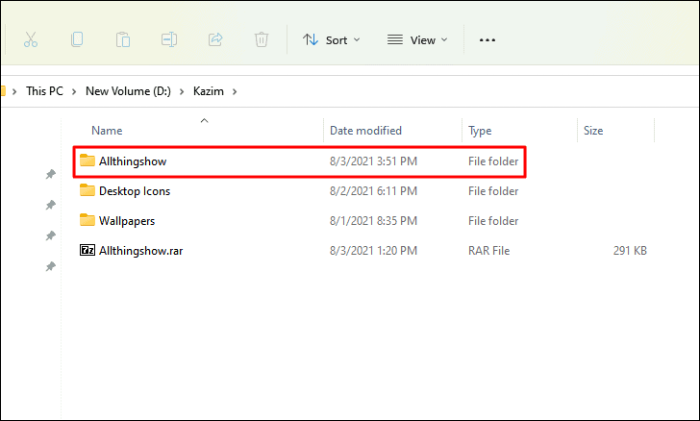
Tai viskas, ko reikia norint atidaryti ir išskleisti RAR failą naudojant „7-Zip“ programinę įrangą sistemoje „Windows 11“.
